Sabemos que mantener un calendario de publicación de contenidos puede parecer una tarea pesada, especialmente cuando tienes una audiencia de profesionales B2B activos en LinkedIn.
Dicho esto, es importante publicar entradas con regularidad en LinkedIn si quiere mantener la participación de este segmento clave de su audiencia.
Por eso, publicar automáticamente tus entradas de WordPress en LinkedIn puede hacerte la vida mucho más fácil. Al automatizar este proceso, te aseguras de que tu público reciba siempre tus últimas actualizaciones sin añadir esfuerzo.
En este artículo, te mostraremos cómo autopublicar entradas de WordPress en LinkedIn.
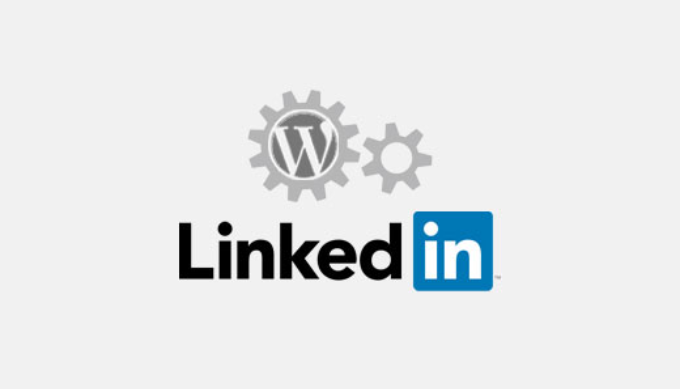
¿Por qué publicar contenido en LinkedIn?
Puede que pienses en LinkedIn como el lugar donde compañeros de trabajos anteriores te recomiendan por tus conocimientos de Microsoft o donde felicitas a viejos colegas en sus aniversarios laborales.
Pero LinkedIn es mucho más. Se ha convertido en una potente plataforma de contactos. En lugar de lanzarte sin parar a desconocidos, puedes hacer que tu público objetivo venga a ti.
¿Cómo?
Como dice el refrán: “Si lo construyes, vendrán”.
Crear una marca genera confianza y establece la experiencia en tu sector. A diferencia de las entradas habituales en las redes sociales, en LinkedIn no hay límite de caracteres.
Una entrada de blog te permite desarrollar plenamente tus ideas, dándote plena autonomía para dar rienda suelta a tu genio.
Además, LinkedIn tiene más de 1.000 millones de usuarios en más de 200 países.
A medida que publiques contenidos de calidad, aumentarán tus lectores. Esto puede hacer que sea más probable que a la gente le guste, comparta y se conecte contigo. Y cuando tu red participe en tus contenidos, las conexiones más débiles (conexiones de segundo y tercer grado) verán tus entradas.
En resumen, LinkedIn es una mina de oro. Si ya has publicado artículos que gustan a la gente en tu sitio web de WordPress, ¿por qué no dar más visibilidad a tu empresa publicándolos en LinkedIn?
Puede que simplemente atraiga a nuevos clientes o le proporcione conexiones con personas que podrían ayudarle a hacer crecer su pequeña empresa. En cualquier caso, publicar en LinkedIn no tiene prácticamente ningún inconveniente.
Para ello, le mostramos algunos métodos. No dudes en utilizar los enlaces que encontrarás a continuación:
¿Preparados? Vamos allá.
Método 1: Auto publicar entradas de WordPress a LinkedIn usando plugin
La forma más fácil de auto-publicar entradas de WordPress en LinkedIn es usando un plugin como WP LinkedIn Auto Publish.
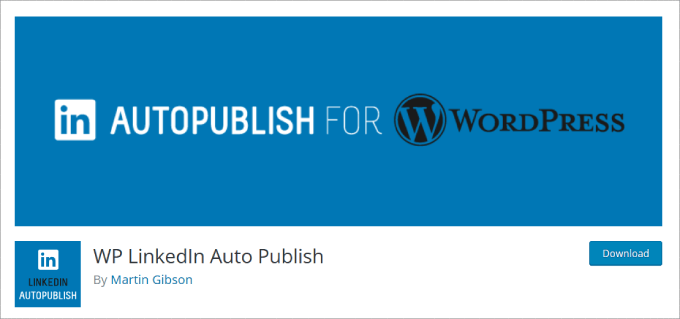
Por lo tanto, lo primero que tienes que hacer es instalar y activar este plugin. Para más detalles, consulta nuestra guía paso a paso sobre cómo instalar un plugin de WordPress.
Una vez activado, el plugin añadirá un nuevo elemento / artículo llamado “LinkedIn Auto Publish” a tu menú de administrador de WordPress. Al hacer clic en él, accederás a la página de ajustes del plugin.
A continuación, pulsa el botón “Conectar con LinkedIn”.
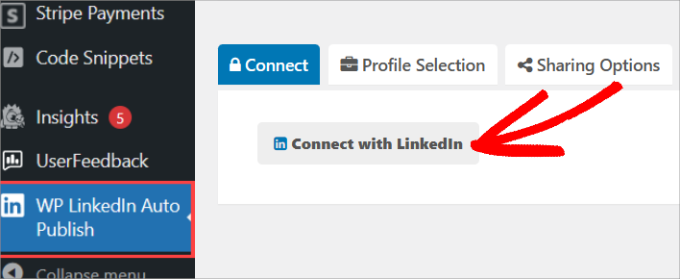
A continuación, se te redirigirá a la página de acceso / acceso de LinkedIn. Una vez que hayas introducido tus datos de acceso, se te preguntará si deseas sincronizar tus ajustes de LinkedIn con el plugin.
Basta con hacer clic en “Permitir”.
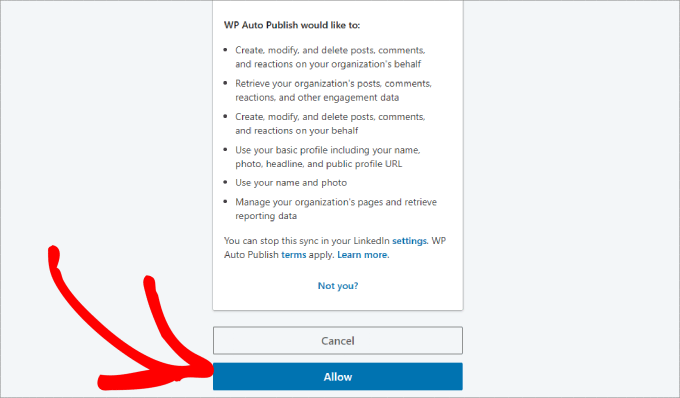
En la pestaña “Selección de perfil”, verás el perfil de LinkedIn en el que quieres hacer la entrada.
Siempre puedes conectar varios perfiles de LinkedIn a este plugin. Si usted tiene varios perfiles de LinkedIn para su marca, entonces esto puede ser una gran característica, ya que puede elegir qué perfiles de LinkedIn para publicar.
Puedes seleccionar el perfil al que quieres conectarte. Una vez hecho esto, debería aparecer una marca de verificación junto al nombre de tu perfil.
A continuación, haz clic en el botón “Guardar todos los ajustes”.
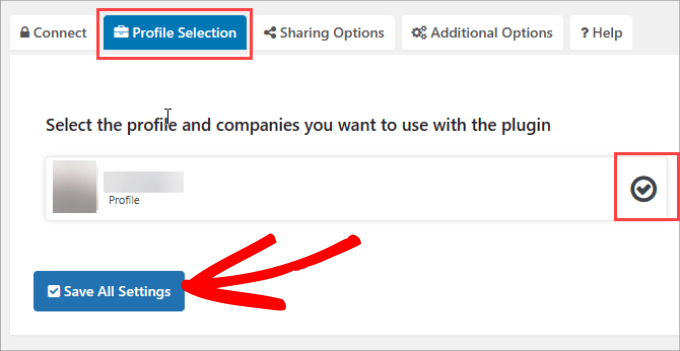
Desde aquí, deberás dirigirte a la pestaña “Opciones para compartir”. Aquí es donde puedes elegir qué elementos de la entrada deseas compartir en LinkedIn.
Basta con hacer clic en cada elemento para que aparezca en el recuadro de la derecha. Aquí puedes compartir la entrada completa o simplemente el título y enlazar la entrada, lo que te ayudará a aumentar el tráfico de tu blog.
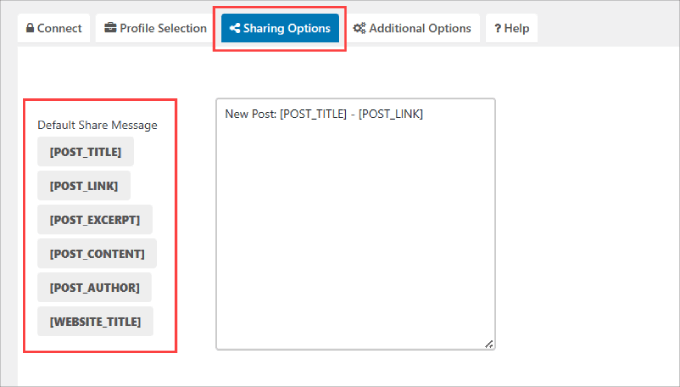
Además, puedes elegir el tipo de categorías que no quieres compartir. También puede seleccionar los tipos de entradas, páginas y tipos de contenido personalizado que desea compartir.
Cuando hayas terminado, sólo tienes que pulsar el botón “Guardar todos los ajustes” para guardar los cambios.
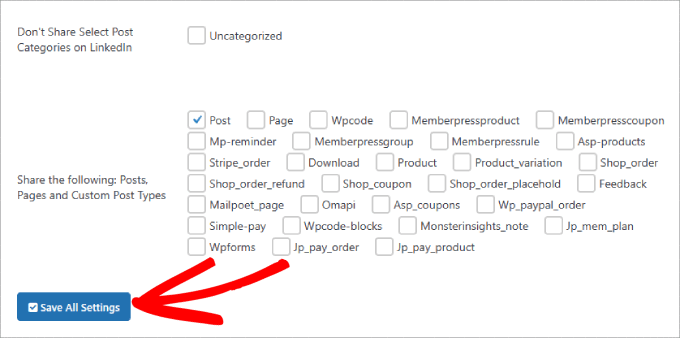
Si tienes una gran acumulación de entradas antiguas que quieres publicar en LinkedIn, puedes hacerlo fácilmente.
Sólo tienes que ir a tu página de ‘Entradas’ en el escritorio de WordPress.
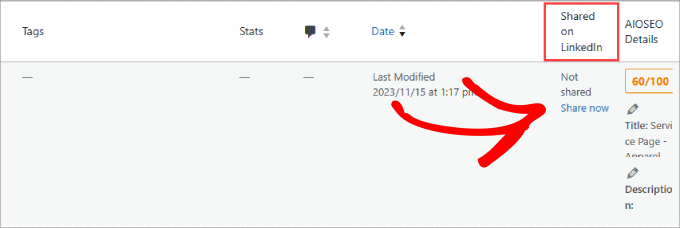
Dentro de su editor de WordPress, el plugin añade una pequeña caja meta en el panel de la derecha.
Cuando estés listo para compartir la entrada, selecciona el perfil de LinkedIn en el que deseas publicarla y, a continuación, haz clic en el botón “Compartir ahora”.
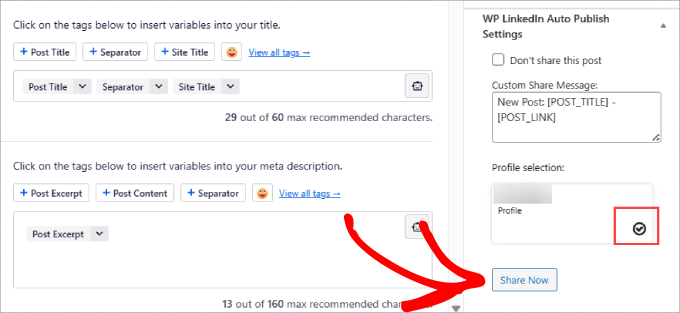
Ahora, puedes ir a tu perfil de LinkedIn y comprobar que la entrada está publicada.
Debería aparecer en tu perfil y en tu cronología.
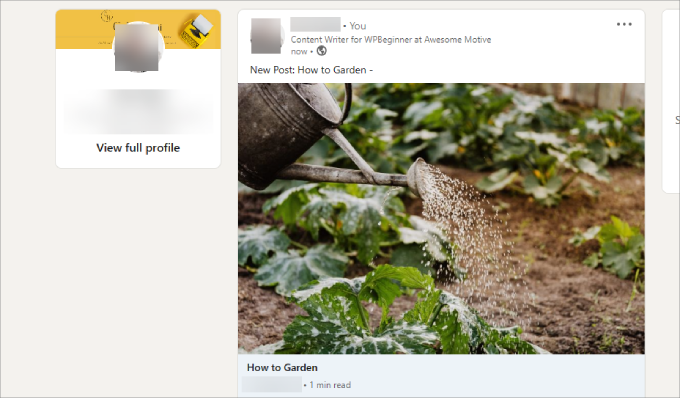
Ahí lo tienes; ya sabes cómo auto-publicar entradas de WordPress en LinkedIn usando el plugin WP LinkedIn Auto-Publish.
Método 2: Publicación automática de entradas de WordPress en LinkedIn mediante IFTTT
IFTTT es la abreviatura de If This, Then That (Si esto, entonces aquello). Es un servicio web que te permite conectar tus otras cuentas online y hacer que trabajen para ti. Para más información, puedes marcar / comprobar nuestra guía sobre cómo automatizar WordPress y los medios sociales con IFTTT.
Lo primero que tienes que hacer es acceder a una cuenta IFTTT. Solo tienes que visitar el sitio web de IFTTT y acceder a una cuenta gratuita. Después de introducir tu dirección de correo electrónico y crear una contraseña, puedes pulsar el botón “Empezar”.
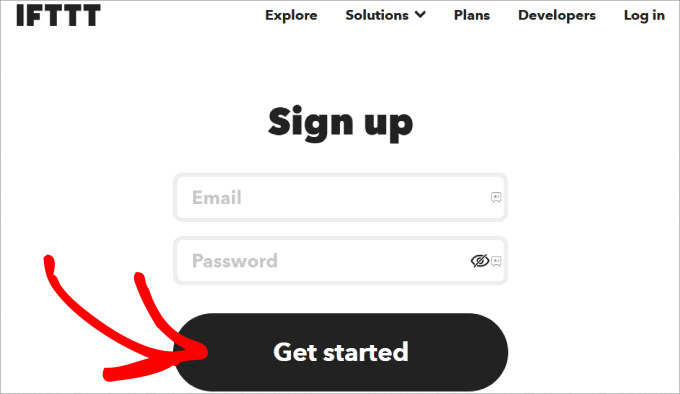
Al establecer tu cuenta, IFTTT te mostrará cómo funciona. Solo tienes que seguir las instrucciones en pantalla hasta llegar al panel de IFTTT.
Una vez puesta en marcha, puede ir a la pestaña “Explorar”.
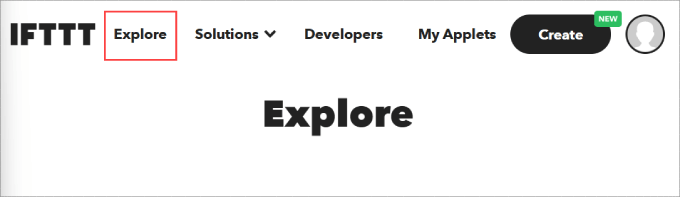
En la barra de búsqueda, escribe “WordPress en LinkedIn”.
A continuación, si se desplaza por la página, encontrará un listado de tarjetas y posibles integraciones entre las que elegir.
Sigue adelante y selecciona la tarjeta “WordPress to LinkedIn”.
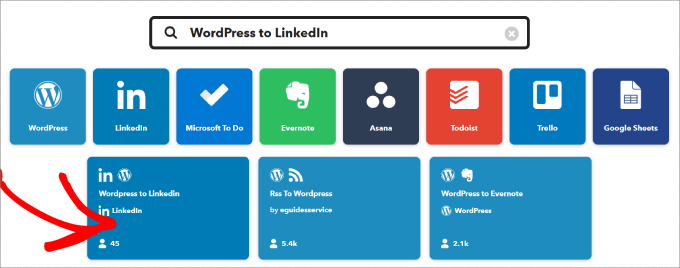
A continuación, tendrás que proporcionar acceso a tus cuentas de LinkedIn y WordPress.
Sólo tienes que pulsar el gran botón “Conectar”.
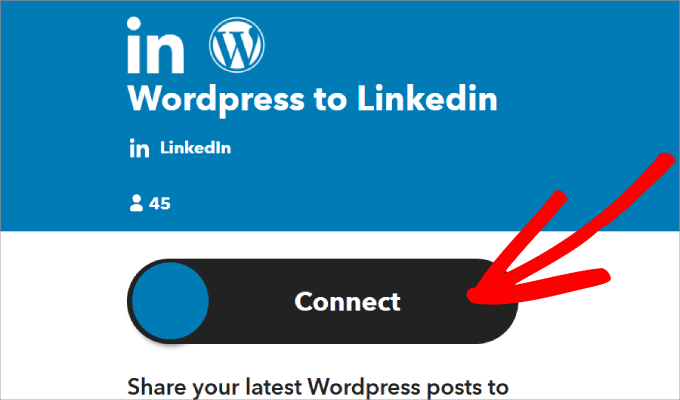
A continuación, tendrás que autorizar a IFTTT para que acceda a la información de tu cuenta de LinkedIn.
Así que vamos a pulsar el botón “Permitir”.
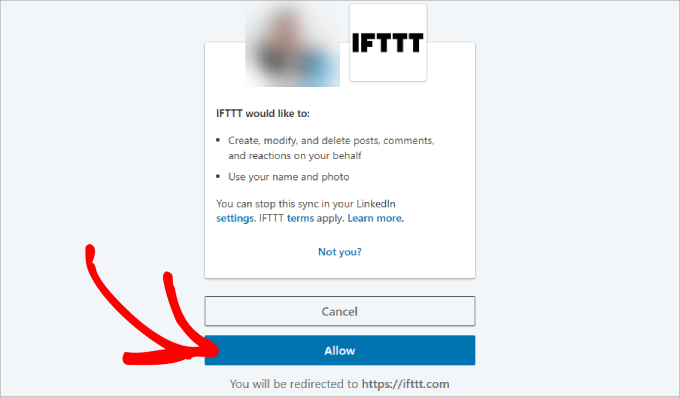
Una vez realizada la conexión, se te indicará que conectes tu cuenta de WordPress a IFTTT.
Sólo tienes que introducir la URL de tu blog, tu nombre de usuario y tu contraseña en los campos correspondientes. A continuación, haz clic en “Conectar”.
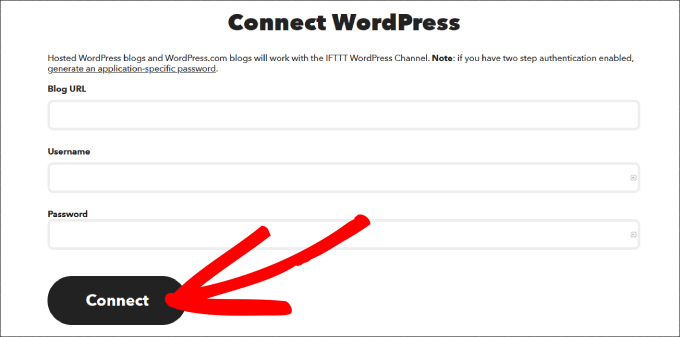
IFTTT te mostrará ahora un resumen de tu receta.
En este caso, cada vez que publiques una nueva entrada en tu sitio de WordPress, se enlazará automáticamente con tu perfil de LinkedIn.
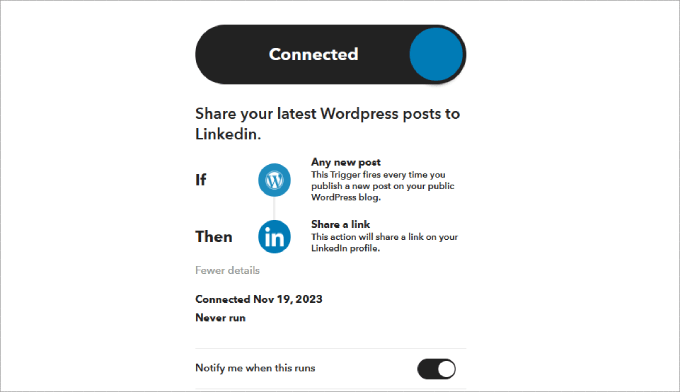
Puedes probar esta conexión por ti mismo para ver si funciona. Para ello, lo único que tienes que hacer es marcar / comprobar tu cuenta de LinkedIn.
Debería ser algo parecido a esto:
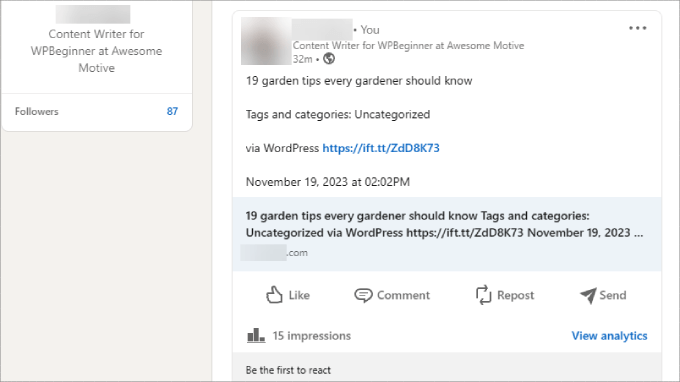
Eso es todo. Tu conexión IFTTT ya está activa. Comprobará automáticamente si hay nuevas entradas en tu sitio de WordPress y las compartirá como una actualización de estado en tu perfil de LinkedIn.
Esperamos que este artículo te haya ayudado a autopublicar entradas de WordPress en LinkedIn. Puede que también quieras ver nuestra selección de plugins de WordPress para LinkedIn para ganar nuevos clientes y nuestra guía práctica sobre cómo programar entradas de WordPress para medios sociales con Buffer.
If you liked this article, then please subscribe to our YouTube Channel for WordPress video tutorials. You can also find us on Twitter and Facebook.




Trevor
This plugin does not upload to a company linkedin page !!
WPBeginner Support
That may sadly be a current limitation set by Linkedin.
Admin
Paul
Hey Guys, when using IfTTT to post to Linked in , I am just wondering where they actually get posted to in LinkedIn . I have done all the connections and it all seemed to work fine in the setup phase, however now since i have posted several articles to my blog, i cannot find any content on LinkedIn . Any clues to help – cheers
Peter
Does the second method publish to LinkedIn as a new post, or a status update? I am looking for an option to autopublish as a post, not status update.
Kedar Adhikari
I have also same problem i have copied URL from address but also not working please help.
Terry Green
Very nice! Is it possible to use either option but delay the post from publishing to LinkedIn for a specific # of days?
Syams
I got 2 warnings:
1. Live channel fields value is not a valid WordPress url
2. Unable to verify WordPress credentials. Please try again.
Please help to solve it.
1. I have entered my blog domain url
Rashaad
The problem I am having is with conbecting my site with Ifttt. How do I ensure that I am entering the correct blog url?
WPBeginner Support
Visit your WordPress admin area and go to Settings » Address copy the URL from the WordPress address field.
Admin